目前灵萌测支持在Firefox、Chrome上开展兼容性测试。您需要按照下文的步骤来进行。
1 配置代理服务器
配置代理服务器是启用兼容性测试的第一步,我们会在客户端内提供相关的地址和端口给您,来完成兼容性测试。 【此处加入客户端端口图片】
1.1 Win10 & Win8
在Win10 或 Win8 系统,用户需要按照以下步骤手动配置代理服务器,如下图所示。
- 进入 setting → Network & Internet → Manual proxy setup
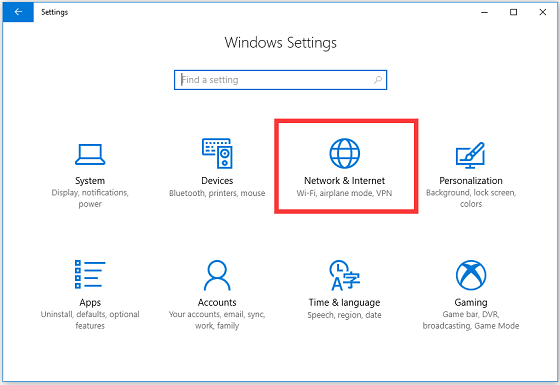
- 打开 Use a proxy server,填入 Address 和 Port(要和客户端中保持一致)
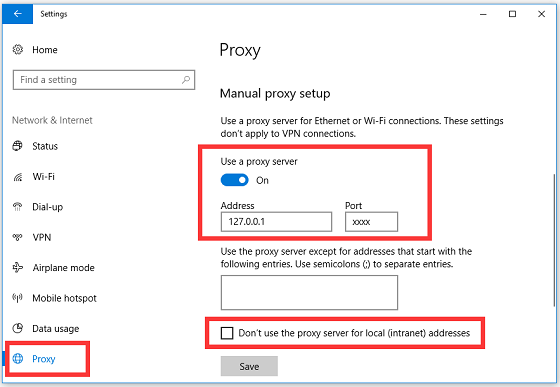
1.1 Win7
在 Win7 系统,用户需要按照以下步骤手动配置代理服务器,如下图所示。
- 进入 控制面板 → 网络和 Internet → 连接选项卡
- 点击 LAN settings(局域网设置)
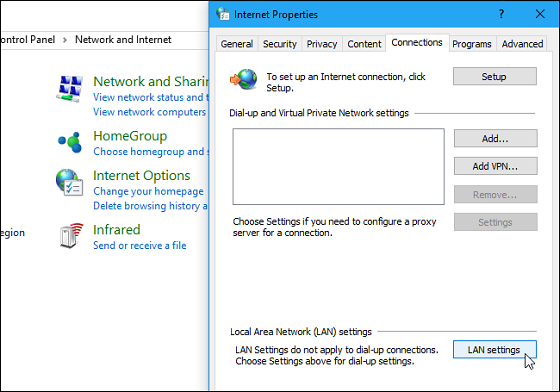
- 按下图填入 Address 和 Port(要和客户端中保持一致)
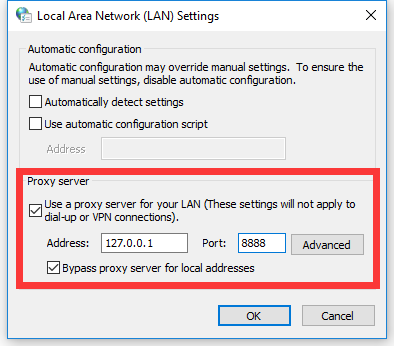
1.3 Mac
在 Mac 系统,用户需要按照以下步骤手动配置代理服务器,如下图所示。
- Safari的二级菜单里 → 点击偏好设置
- 高级 → 代理 → 更改设置
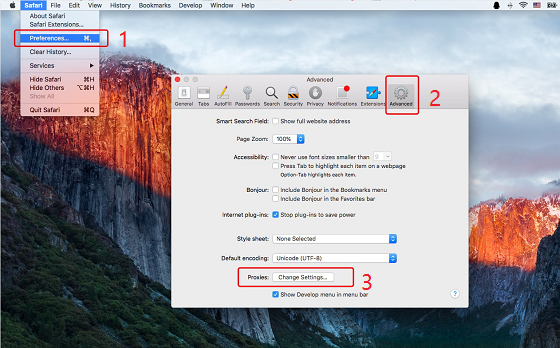
- Web 代理(HTTP) → 填入 Address 和 Port(要和客户端中保持一致)→ 点击保存并应用
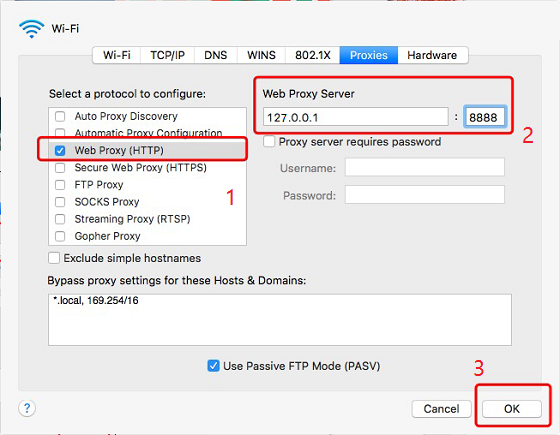
1.4 Firefox
在 Firefox 浏览器中,用户可不通过系统全局配置代理,而仅在 Firefox 浏览器中单独配置,如下图所示。
- 选项(Options) → 高级(Advanced) → 网络(Network) → 设置(Settings)
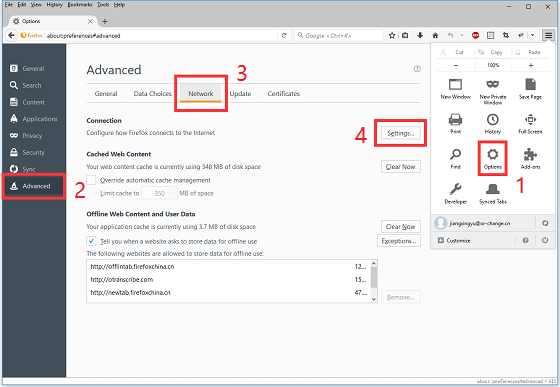
- Manual proxy configuration → 填入 Address 和 Port(要和客户端中保持一致)→ 点击 OK
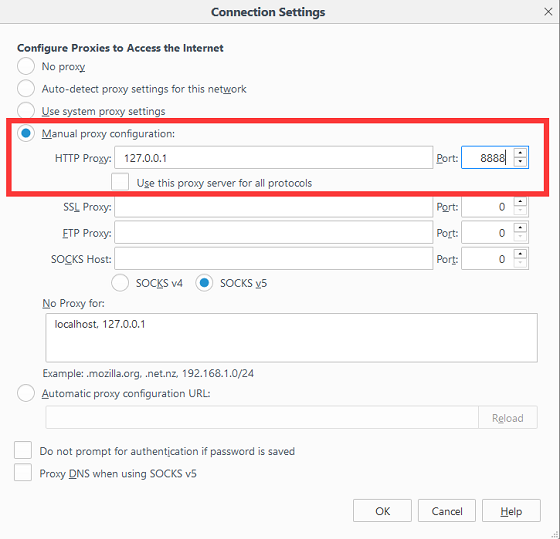
2 HTTP & HTTPS
在配置完代理服务器之后,需要继续选择网页的待测环境。分为 HTTP 及 HTTPS 两种环境,要想了解这两种网络环境的区别请查看这里。
2.1 HTTP
如果待测网页本来就属于 HTTP 环境,则不需要多余的配置。
2.2 HTTPS
如果待测网页处于 HTTPS 环境,那么用户可以有两种选择。
① 将待测网页退回到 HTTP 环境。
② 继续保持 HTTPS 环境。
使用了代理服务器之后,相较于 HTTP 环境,如果还继续采用 HTTPS 环境进行功能测试,会给本地的 CPU 造成极大的负担,代理服务器会占用大部分内存。
例如,当测试人员中断某个请求 A 之后并向服务器派发新的请求B时,代理服务器仍然与远端继续保持连接并继续派发并接收请求 A,直至。因此测试的过程也会显得非常缓慢,甚至会出现中断的情况。